아이폰 데이터 인터넷 안됨 해결방법.
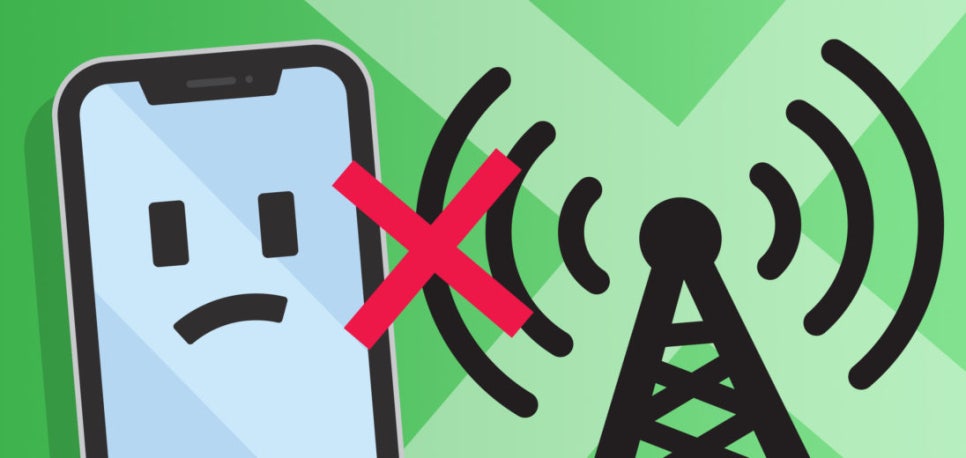
오늘은 아이폰 데이터안됨과 아이폰 인터넷안됨 증상을 해결하는 방법에 대해 포스팅을 써보겠다.
셀룰러(데이터)사용이 불가능 한 경우의 수.
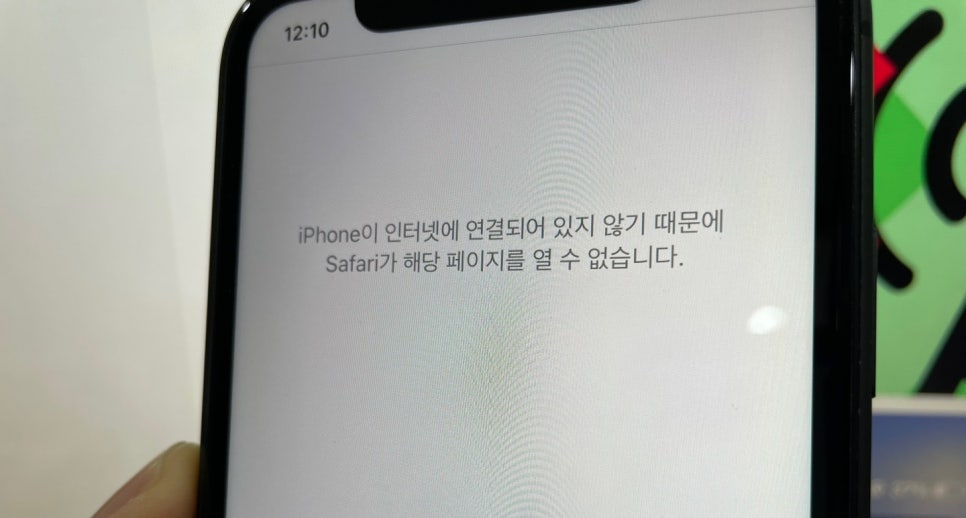
셀룰러 데이터 사용이 불가능한 경우는 두가지가 있다.
첫번째, 유심인식은 되어 있고 전화통화도 가능하지만 데이터사용(인터넷)이 불가한 경우.
두번째, 유심인식조차 되지 않는 경우.
위 두 경우모두는 와이파이 사용은 가능하지만, 인터넷 등 데이터 사용이 불가능한 경우이다.
첫 번째의 경우는 해결이 가능하지만, 두 번째의 경우는 소프트웨어로 해결이 불가하고 하드웨어(메인보드)고장 증상이므로
전문 수리센터로 방문하여 조치를 받아야 한다.(유심불량인 경우도 있으니 유심 재발급 시도 후 수리센터 방문 권장.)
두 번째의 경우는 제가 알려드리는 방법으로 해결이 가능할 수 있으니, 차근 차근 따라해보길 바란다.
안테나 옆을 보면 LTE 혹은 5G가 떠 있어야 하는데 3G로 표기되어있다.
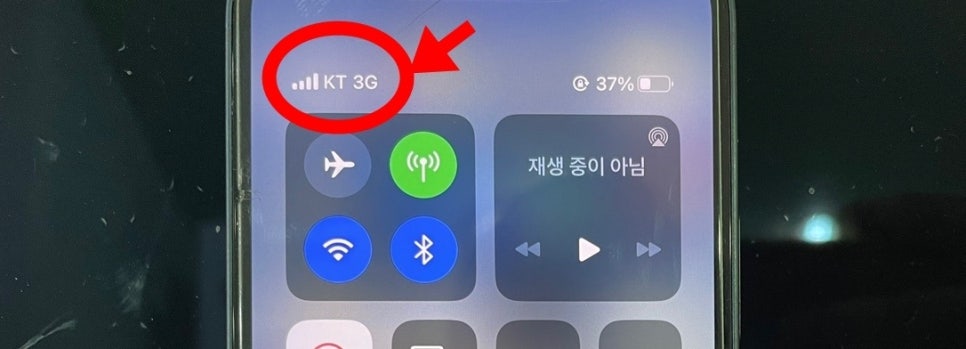
공장 초기화가 정답일까?
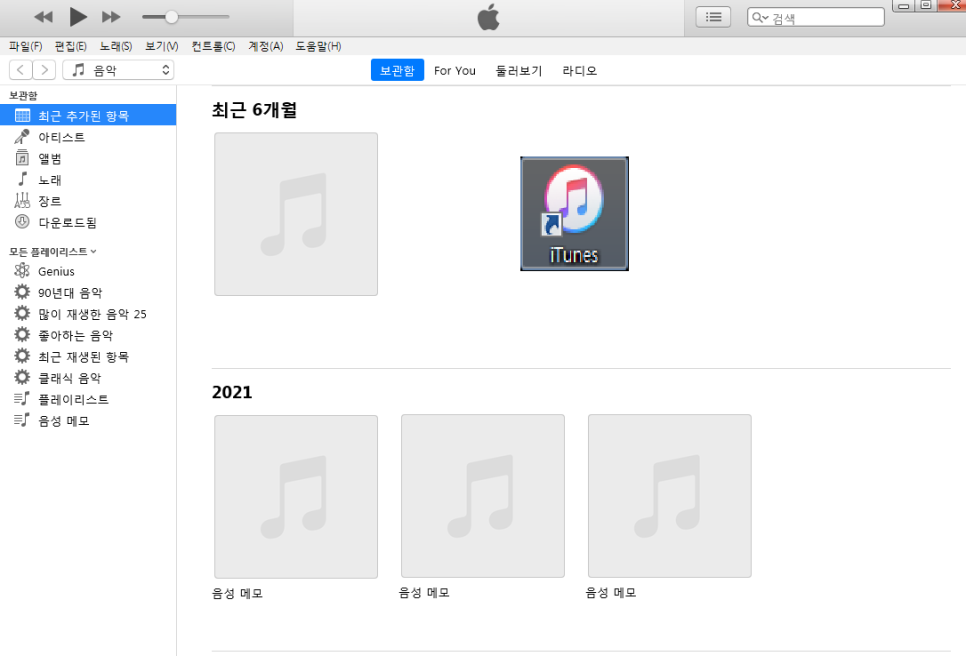
데이터를 전부 날리거나 깔끔하게 해결하고 싶다면 공장초기화를 진행해도 좋다.
하지만 내가 소프트웨어 고장인지 하드웨어 고장인지 정확히 판단할 수 없다.
만약 하드웨어가 고장이라면 공장초기화 도중 벽돌상태가 되어버릴 지도 모르기 때문에 조심스러울 뿐더러,
해결이 된다 하더라도 데이터 유실 때문에 권장하고 싶은 방법은 아니다.
먼저 아이폰데이터와 인터넷 안됨 증상을 해결하기 위해 몇가지를 체크해 보도록 하겠다.
먼저 설정에 들어가 보자.
셀룰러 데이터 끔/켬 체크하기.
설정에서 가장먼저 셀룰러를 확인한다.
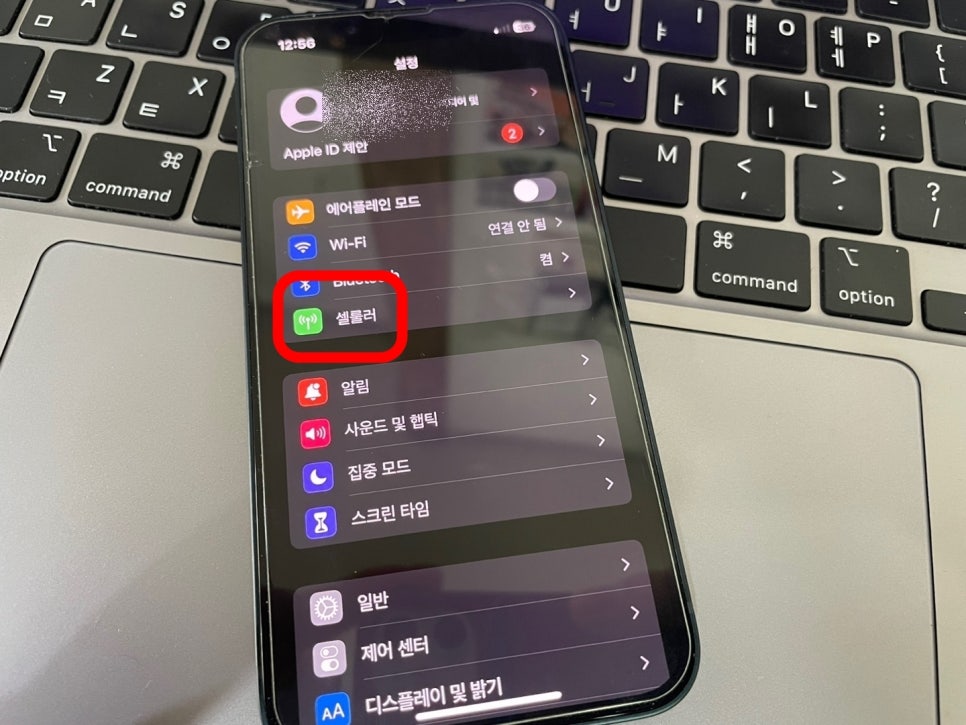
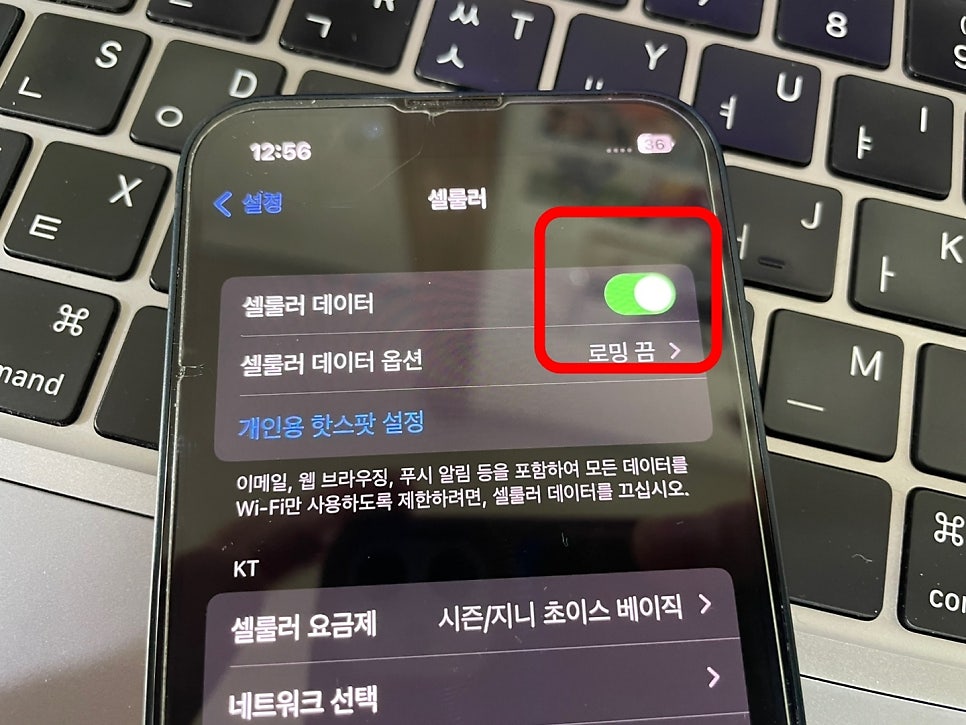
가장 기본적인 확인 방법이지만 나도 모르게 셀룰러 데이터를 끔으로 해뒀을지 모르니
이 부분부터 초록색바로 활성화가 되어있는지를 확인한다. 만약 켬으로 잘 되어 있다면 다음 방법을 따라해 보도록 하자.
네트워크 재설정 하기.
"설정 > 일반 > 전송 또는 iPhone 재설정 > 재설정 > 네트워크 설정 재설정"
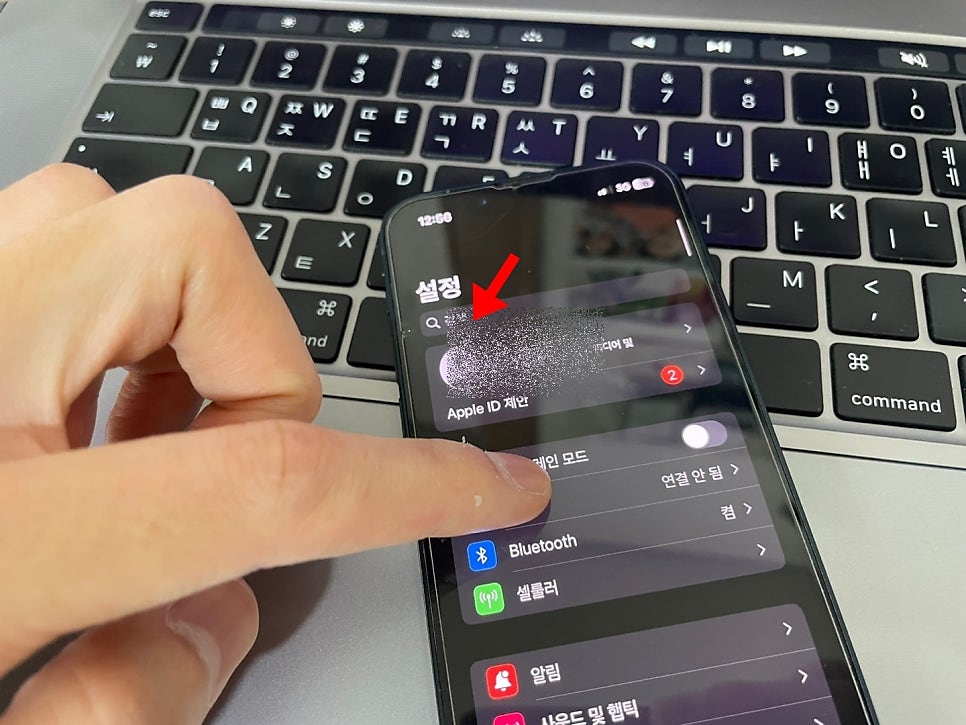
네트워크 재설정 찾기가 번거롭다면 설정 초기화면에서 손가락으로 화면을 누른 상태에서 손가락을 아래로 쓸어내린다.
그 다음 화면 최상단을 보면 검색어를 입력하는 검색창이 나타난다.
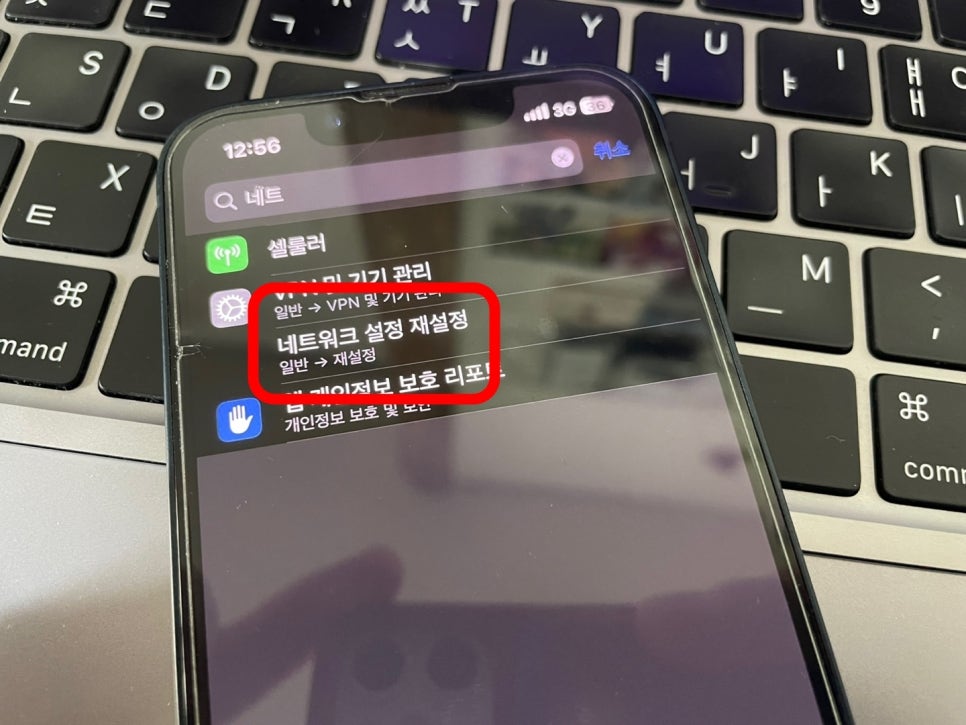
이 검색창에서 "네트" 까지만 타이핑을 하면 네트워크 설정 재설정을 손쉽게 찾아 접속할 수 있다.
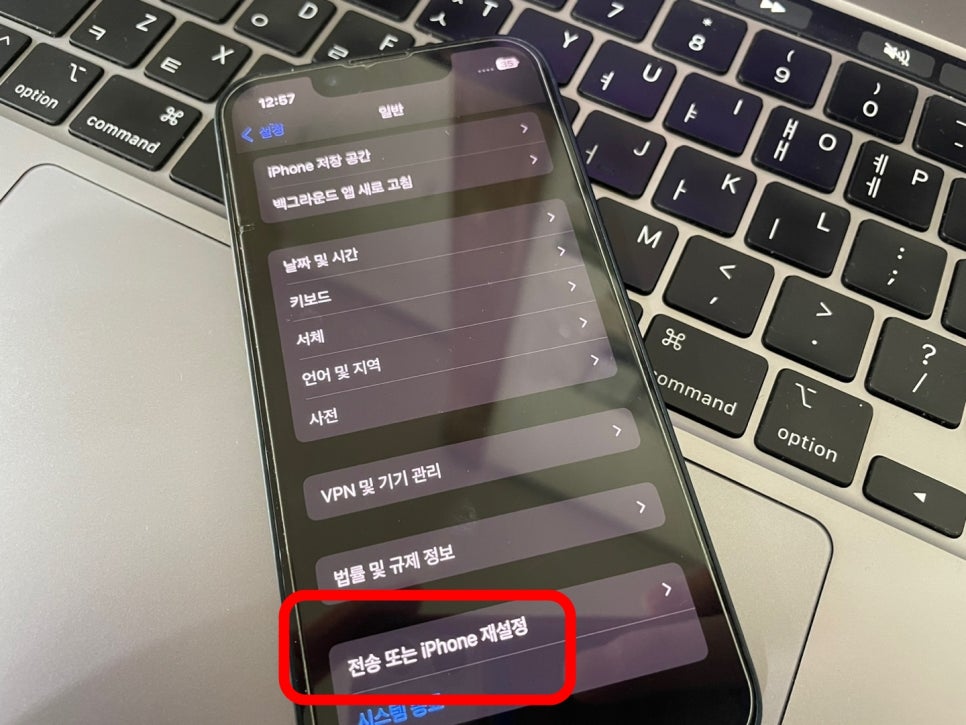
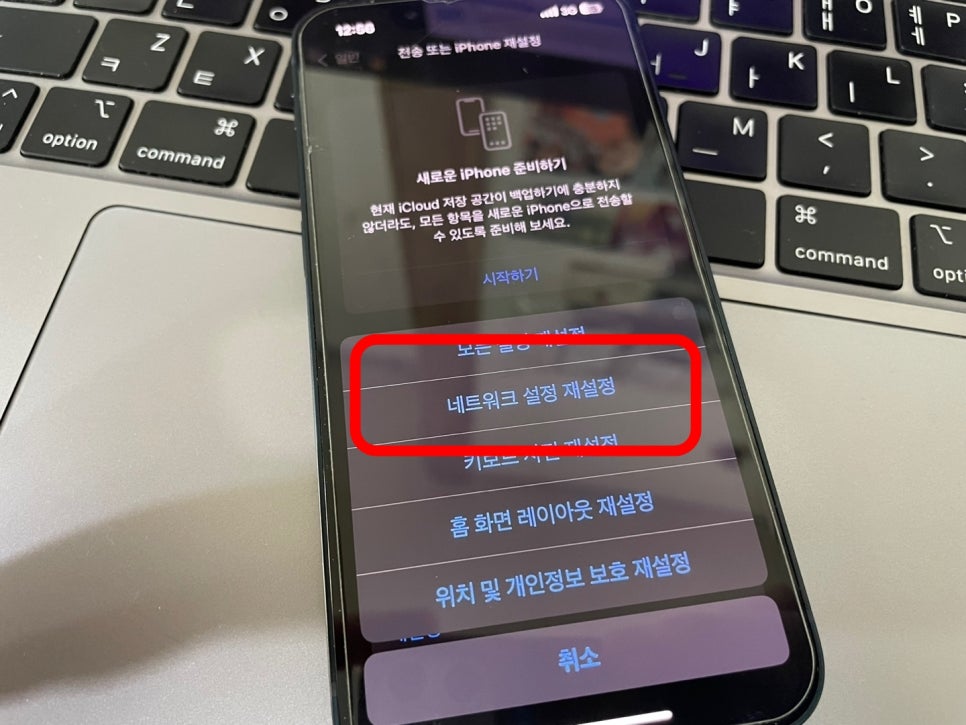
전송 또는 iPhone재설정 > 네트워크 설정 재설정 클릭한다.
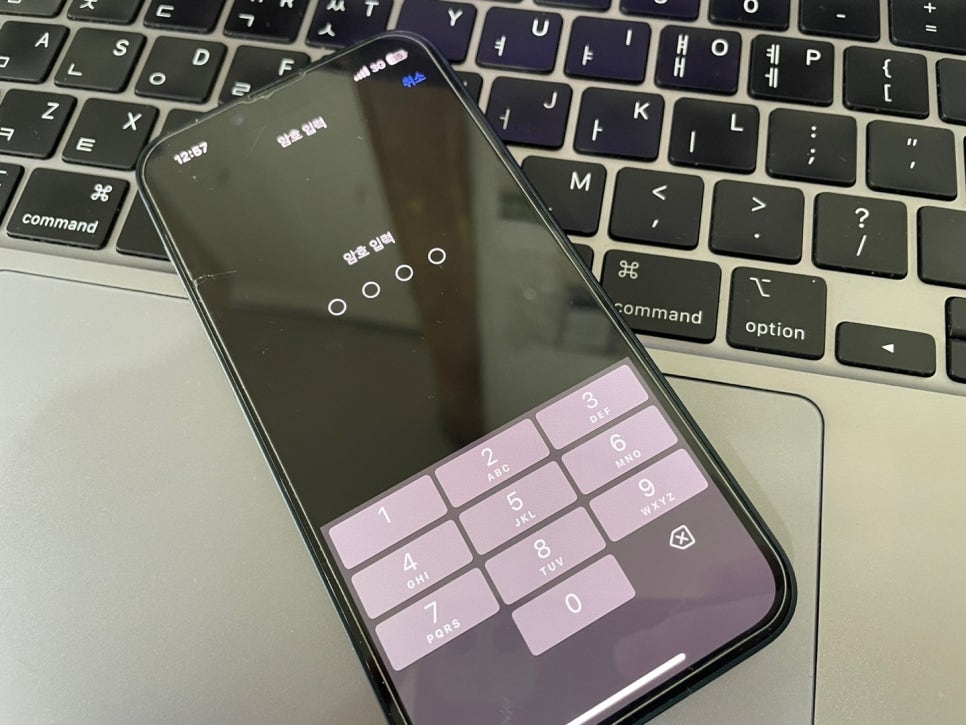
잠금 암호를 걸어두고 사용중이라면 암호를 정확하게 입력해 준다.
하지만 스크린 타임까지 활성화 시켜서 사용중이라면 스크린 타임 암호도 필요할 수 있으니 잘 알아두도록 하자.
위 두가지 방법으로 해결되지 않을 때 프로파일 및 VPN 체크하기.
필자의 경우 위 두가지로 해결이 되지 않았다.
마지막 방법은 VPN및 프로파일을 확인해 보도록 하자.
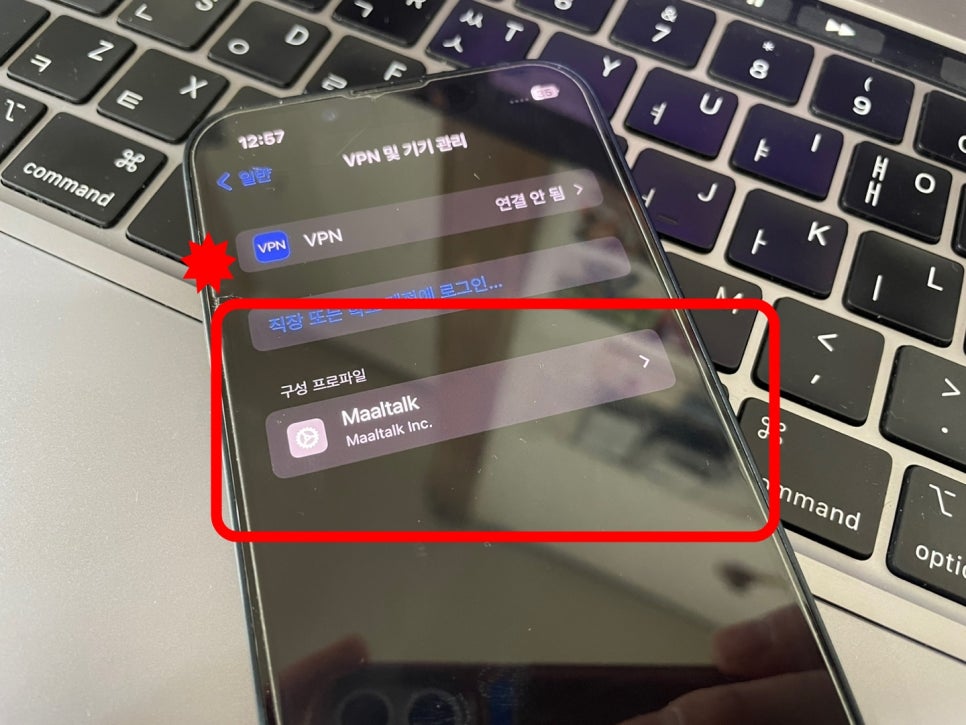
설정 > 일반 > VPN 및 기기 관리에 들어가보자.
평소엔 없던 구성 프로파일이 하나 있는 것을 발견했다.
필자의 경우 해외에 다녀온 후에 갑자기 셀룰러 데이터 사용이 불가했었다.
아마 해외에서 와이파이를 공유받아 사용하던 과정에서 이런 문제가 생겼던것 같다.
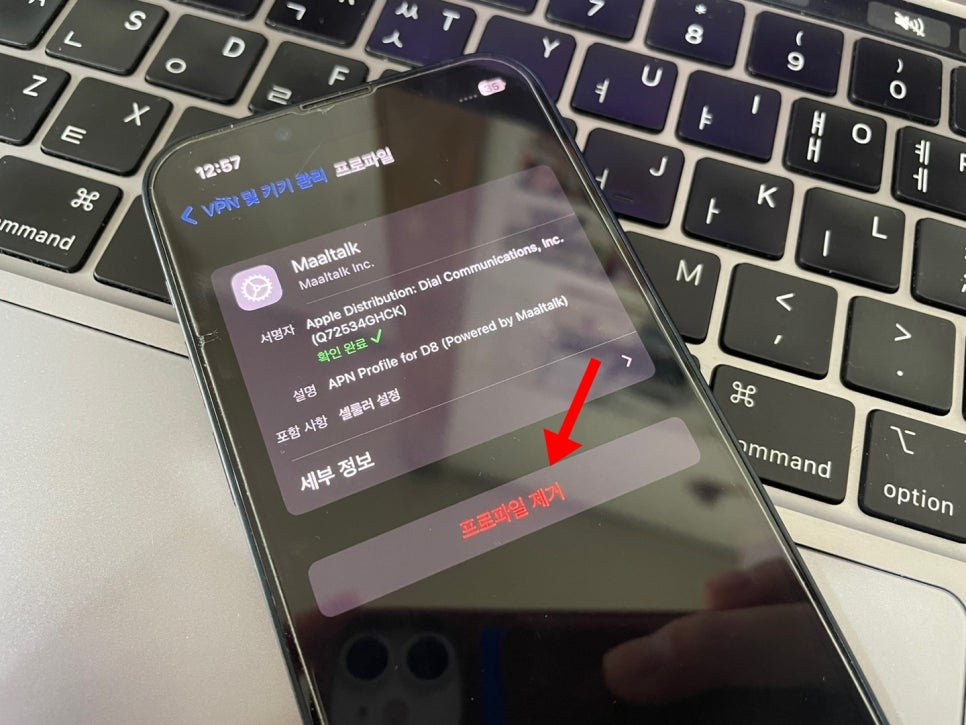
프로파일을 클릭하여 제거를 해준다.
프로파일 제거 후 데이터 문제 해결.
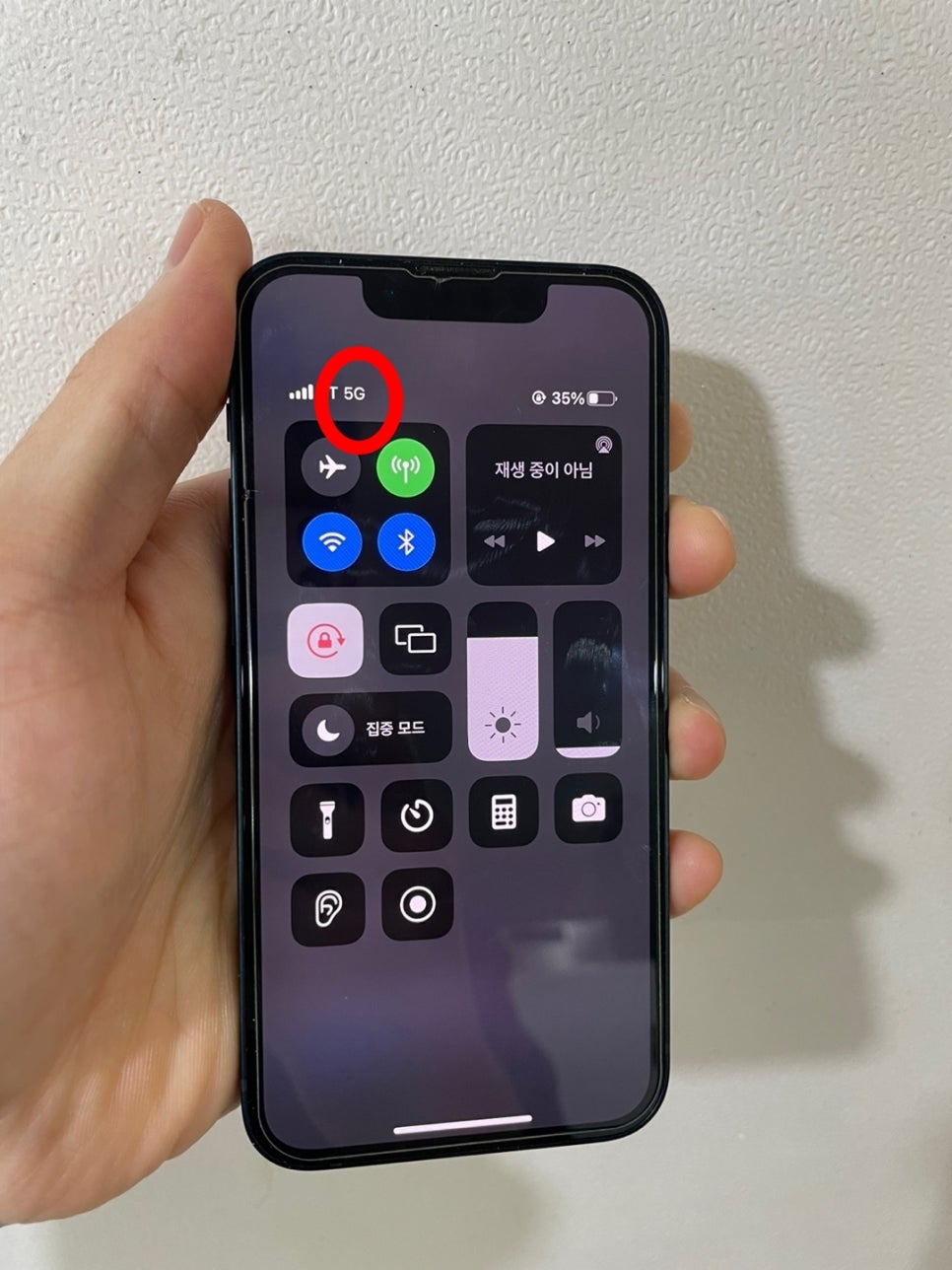
처음엔 통신사 문제인줄 알았고, usim문제 인줄 알았고, 기기문제 인줄 알았는데 통신연결이 되지 않았던 문제를
전문가에게 조언을 받아 간단하게 내폰에 나도 모르게 설치된 프로파일을 제거하니
3G로 표기되어 있던 안테나가 5G로 바뀌면서 나의 아이폰이 데이터 안됨과 인터넷 안됨증상이
말끔하게 해결되었다.
이 글을 마치면서...
무조건 적으로 제가 알려드린 방법으로 인터넷 불량 문제가 해결되는 것은 아니다.
처음에 말씀드렸듯이 하드웨어 적인 문제일 수도 있으니, 제가 안내드린 방법을 시도하실 때에는
신중하게 생각해 보고 잘 알아보고 따라하셨으면 좋을것 같다는 생각이 든다.
저의 경우는 위 방법으로 해결이 되었지만, 상황은 비슷하지만 다른 경우의 문제일 수도 있으니 말이다.